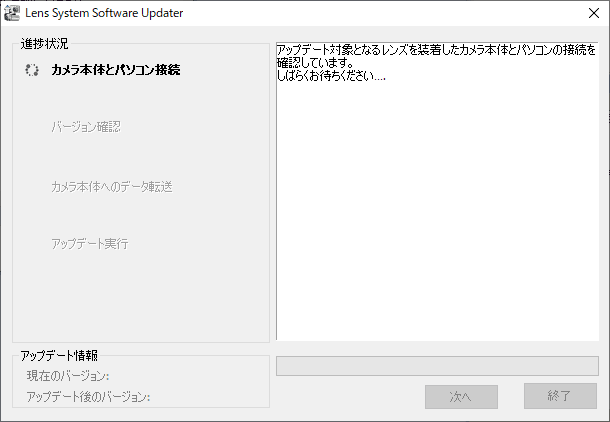🔲SEL24F14GM 本体ソフトウェアアップデートの備忘録です。特定環境での記録です。内容については一切の責任を負いかねます。
〇アップデート手順
●レンズのバージョン確認
[メニュー]→[セットアップ7]→[バージョン表示]

レンズバージョンが2未満である事を確認
●USB接続の設定
[メニュー]→[セットアップ3]→[USB接続]

マスストレージを選択
●準備
パソコン:Windows10 Pro 64bit Ver.1809
バッテリー:NP-FZ100(満充電である事)
ケーブル:マイクロUSBケーブル(カメラ付属品)
ソフトウェア:Update_SEL24F14GMV2D.exe
●SDカード取外し
カメラ本体の電源を切る
必ず、カメラ本体からSDカードを取外す
●ソフトウェアダウンロード
ここからアップデート用ソフトウェアをダウンロード
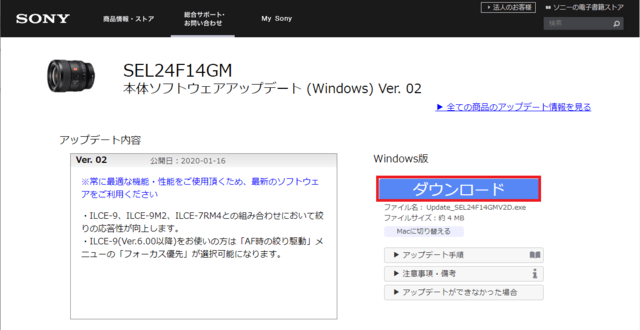
<ダウンロード>をクリック
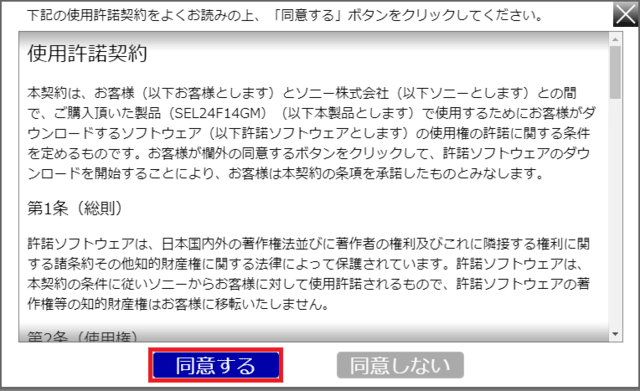
<同意する>をクリック
ダウンロードしたUpdate_SEL24F14GMV2D.exeを起動
<インストールする>をクリック
●アップデート
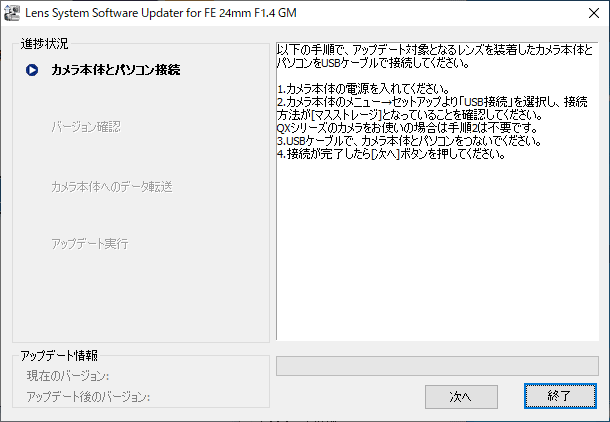
カメラ本体の電源を入れる
カメラ本体とパソコンをUSBケーブルで接続

カメラ本体のキーで<OK>を選択

USBモード マスストレージを確認
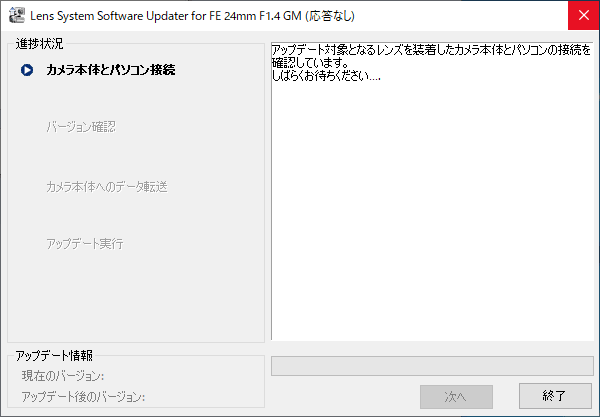
接続確認中....
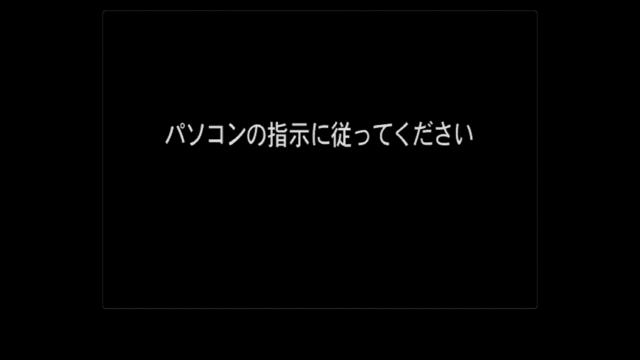
カメラ本体の表示が変化
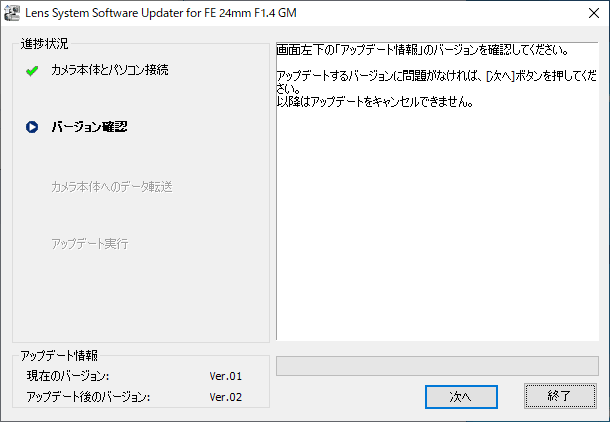
レンズのバージョンを確認
<次へ>をクリック

カメラ本体の表示が変化
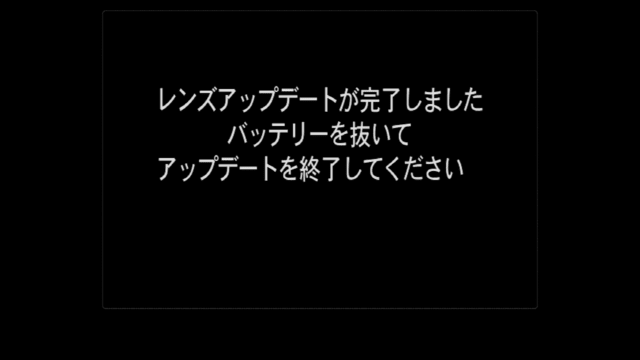
カメラ本体で完了の表示

<終了>をクリック
●バージョン確認
USBケーブルを取外し
カメラ本体の電源を切る
カメラ本体のバッテリーを取り外し、また元に戻す
カメラ本体の電源を入れる
[メニュー]→[セットアップ7]→[バージョン表示]
バージョンを確認